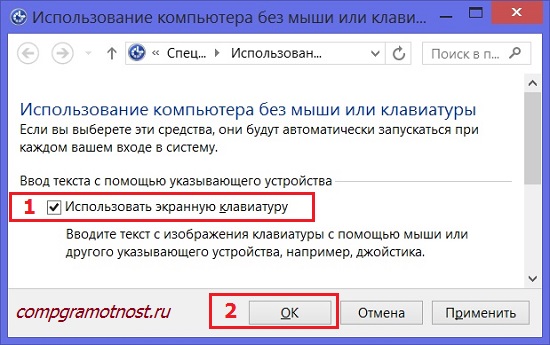Екранна клавіатура незамінна річ для планшетів, смартфонів та інших гаджетів. Так само вона корисна в разі будь-яких проблем зі звичайною зовнішньої клавіатурою.
І взагалі, для введення тексту можна не підключати зовнішню клавіатуру, а використовувати екранну. Це справа звички, смаку, можливостей.
Клавіатура називається екранної, тому що вона відображається на екрані з усіма стандартними клавішами. Щоб користуватися екранною клавіатурою, сенсорний екран не потрібен.
Зауважу, що при вході в інтернет-банк і інші важливі сервіси з метою безпеки необхідно вводити пароль за допомогою екранної клавіатури. Це перешкоджає зчитуванню паролів за допомогою шкідливих програм-кейлогерів, що визначають пароль після натискання користувачем клавіш на звичайній клавіатурі. (Слово «кейлогерам» походить від англ. Keylogger, де key - ключ і logger - реєструючий пристрій.)
Де ж ти, моя екранна клавіатура?
Тепер, коли в загальному вигляді ми визначилися з питанням «Навіщо потрібна екранна клавіатура?», Перейдемо до важливого (погодьтеся ?!) моменту, де її в операційній системі Windows 8.
Розглянемо для цього 2 способи:
- за допомогою кнопки «Спеціальні можливості»,
- через великий і могутній «Пошук».
Як відкрити екранну клавіатуру при вході в Windows 8?
При вході в Windows 8 (8.1) в лівому нижньому кутку натисніть на кнопку «Спеціальні можливості» (цифра 1 на рис. 1). З'явиться меню, в якому потрібно вибрати кнопку «Екранна клавіатура» (цифра 2 на рис. 1).
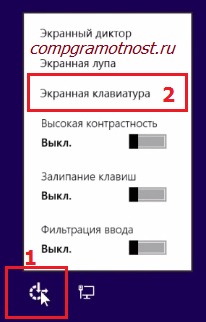
Мал. 1. Натисніть кнопку «Спеціальні можливості», щоб відкрити екранну клавіатуру Windows 8
Якщо кнопку «Спеціальні можливості» Ви у себе не виявили, переходимо до іншого варіанту.
Використовуємо Пошук для пошуку екранної клавіатури
З моєї точки зору, найпростіший спосіб пошуку чогось - це скористатися Пошуком Windows 8.
Підводимо курсор миші до правої частини екрану або проводимо пальцем від правій частині екрана в ліву сторону. З'являється панель, де в рядку «Пошук» вводимо без лапок «екранна клавіатура». У результатах Пошуку натискаємо по Екранній клавіатурі (рис. 2):
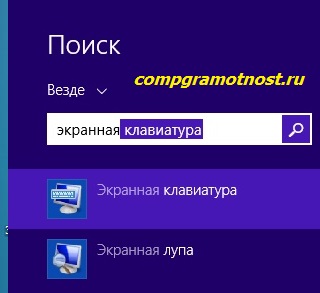
Мал. 2 Пошук екранної клавіатури в Windows 8
В результаті з'являється те, що ми шукали:

Мал. 3 Так виглядає екранна клавіатура в Windows 8
Як закрити екранну клавіатуру
Це можна зробити за допомогою хрестика в правому верхньому куті екранної клавіатури, тобто, точно так же, як зазвичай всі вікна в Windows (цифра 2 на рис. 3).
Щоб згорнути екранну клавіатуру на деякий час і звільнити від неї екран, натискаємо на кнопку «Згорнути» (цифра 3 на рис. 3).
Налаштування екранної клавіатури Windows 8
Налаштування можна зробити, якщо клікнути на кнопку «Параметри» (цифра 1 на рис. 3), після чого з'явиться вікно:
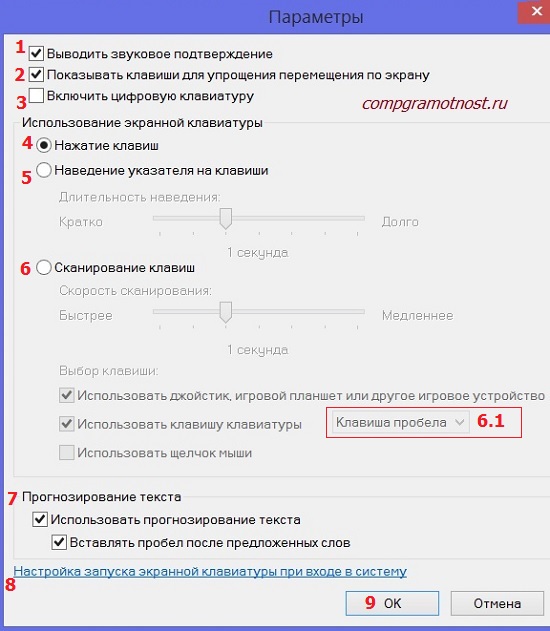
Мал. 4 Налаштовуємо параметри екранної клавіатури Windows 8
Виводити звукове підтвердження (цифра 1 на рис. 4) - ставте тут галочку, якщо хочете чути звук при натисканні на будь-яку клавішу на екранній клавіатурі.
Показувати клавіші для спрощення переміщення по екрану (цифра 2 на рис. 4) - ставимо галочку, якщо потрібна підсвічування тих клавіш, на які Ви натискаєте.
Включити цифрову клавіатуру (цифра 3 на рис. 4) - тут варто поставити галочку, якщо потрібно багато працювати з цифрами, проводити будь-які обчислення або розрахунки. Тоді зручніше бачити цифри перед собою.
Вибираємо спосіб взаємодії з екранною клавіатурою
Можна налаштувати один з трьох способів введення символів (введення тексту):
- Натискання на клавіші;
- За допомогою мишки;
- Шляхом сканування клавіш.
Щоб вибрати, потрібно поставити галочку навпроти одного з трьох варіантів (цифра 4, 5 або 6 на рис. 4).
За допомогою кнопок (цифра 4 на рис. 4) - такий варіант підійде, якщо не використовувати мишку, а при введенні тексту натискати на клавіші екранної клавіатури.
Наведення вказівника на клавіші (цифра 5 на рис. 4) - опція для тих, хто користується екранною клавіатурою за допомогою наведення на неї покажчика мишки або джойстика. При цьому символи будуть вводитися автоматично, якщо затримувати покажчик протягом заданого часу. Можна задати Тривалість наведення покажчика мишки, переміщаючи бігунок між позиціями Коротко і Довго.
Сканування клавіш (цифра 6 на рис. 4) - хороший варіант для тих, кого цікавить постійне сканування клавіатури. При такому режимі виділяються ділянки екранної клавіатури.
При скануванні вибрати необхідну клавішу можна за допомогою мишки, джойстика або клавіші на клавіатурі.
Наприклад, сканування можна запустити за допомогою клавіші пробіл (цифра 6.1 на рис. 4) або вибрати іншу клавішу для цього. Натискаємо на пробіл, виділяється одна група символів екранної клавіатури. Тиснемо на пробіл, виділяється інша група клавіш і так до тих пір, поки не дійдемо до потрібної групи клавіш. Щоб ввести будь-яку клавішу з виділеної групи, знову тиснемо на клавішу пробіл.
прогнозування тексту
Для деяких користувачів важливим моментом є можливість предикативного введення тексту, коли при введенні перших букв з'являється вся інша частина тексту. Синонімом вираження «предикативне введення тексту» є фраза «прогнозування тексту».
Це цікава функція в епоху стрімкого розвитку інтернет-технологій, яка дозволяє прискорити і полегшити введення тексту. Щоб скористатися нею, досить поставити галочку навпроти опції «Використовувати прогнозування тексту».
Наприклад, я вводжу «30 м», з'являється прогнозування, в якому я можу натиснути на «Березня» (вийде 30 березня), тим самим, роблячи введення тексту швидше і зручніше.
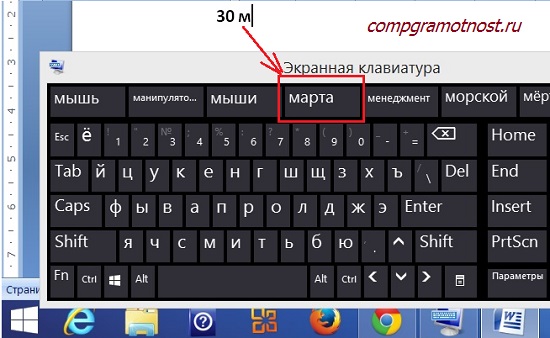
Мал. 5 Приклад прогнозування тексту
Бувають ситуації, коли прогнозування тексту тільки заважає користувачеві. Наприклад, пропонований текст не підходить, тоді від нього доводиться відмовлятися, видаляти його і тільки після цього вводити те, що потрібно користувачеві. Коли такі ситуації виникають часто-густо, тоді від функції «Прогнозування тексту» краще відмовитися, прибравши галочку навпроти опції «Використовувати прогнозування тексту».
Як зробити, щоб екранна клавіатура запускалася відразу при вході в Віндовс 8?
«Налаштування запуску екранної клавіатури при вході в систему» \u200b\u200b(цифра 8 на рис. 4) Після кліка по цій опції з'явиться вікно «Використання комп'ютера без миші або клавіатури» (рис. 6).